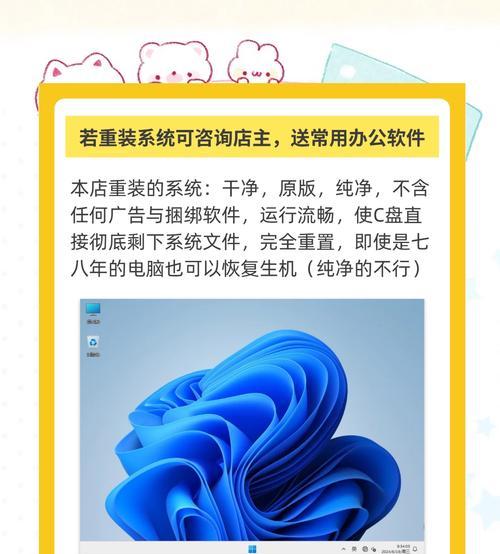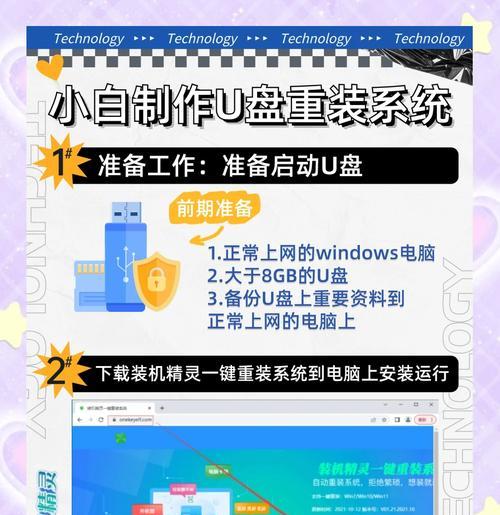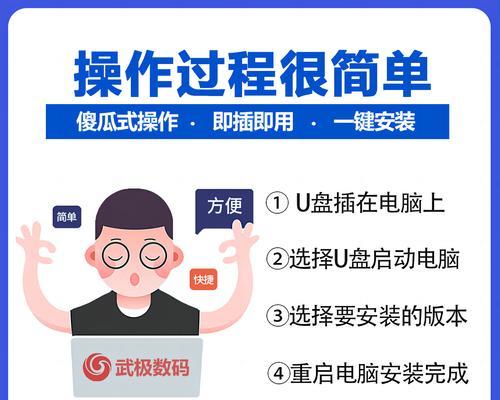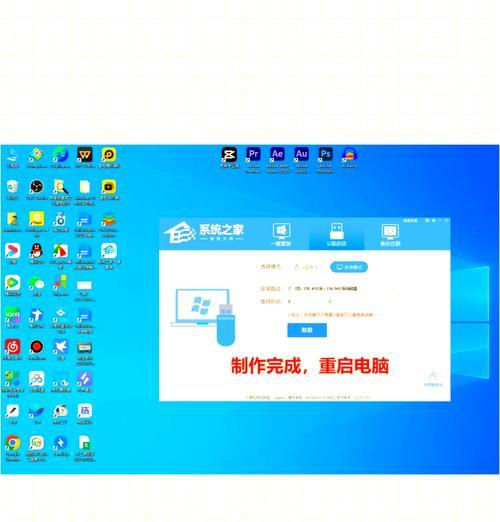在使用电脑的过程中,有时我们会遇到各种问题,例如系统出现故障、电脑运行缓慢等。这时,重新安装操作系统是一种常见且有效的解决方法。而使用U盘重装Win10系统,无论是方便性还是操作的简单性都是最佳的选择。本文将为大家详细介绍如何使用U盘重装Win10系统,以及注意事项和常见问题的解决办法。
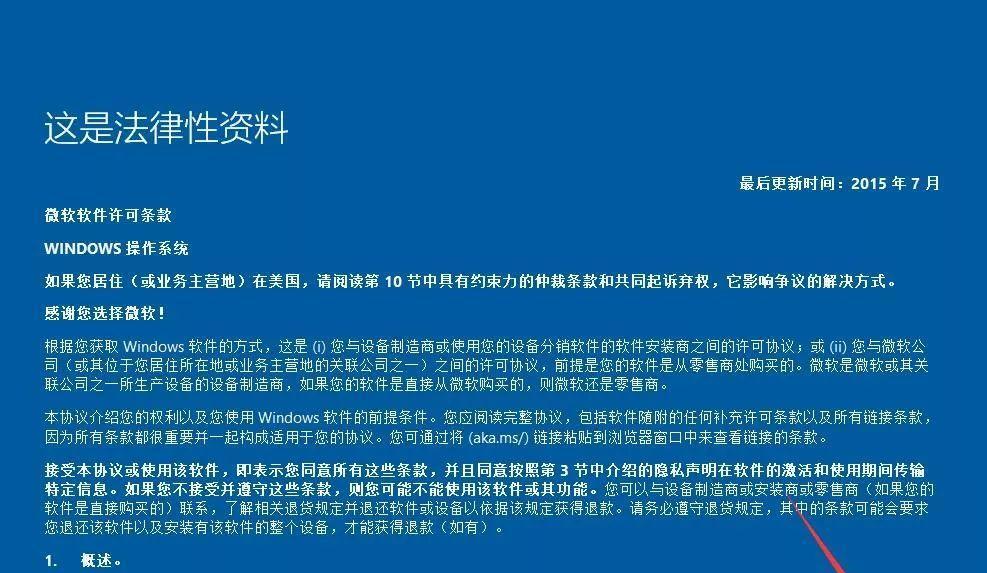
准备工作:制作U盘启动盘
1.下载Win10系统镜像文件,并确保其与电脑型号兼容。
2.使用专业软件制作U盘启动盘,如Rufus等。

3.将U盘插入电脑,并启动Rufus软件。
4.选择相应的ISO文件和U盘驱动器,然后点击“开始”按钮,等待制作完成。
备份重要数据
1.打开电脑中的文件管理器,将重要的个人数据备份至外部存储设备或云盘。
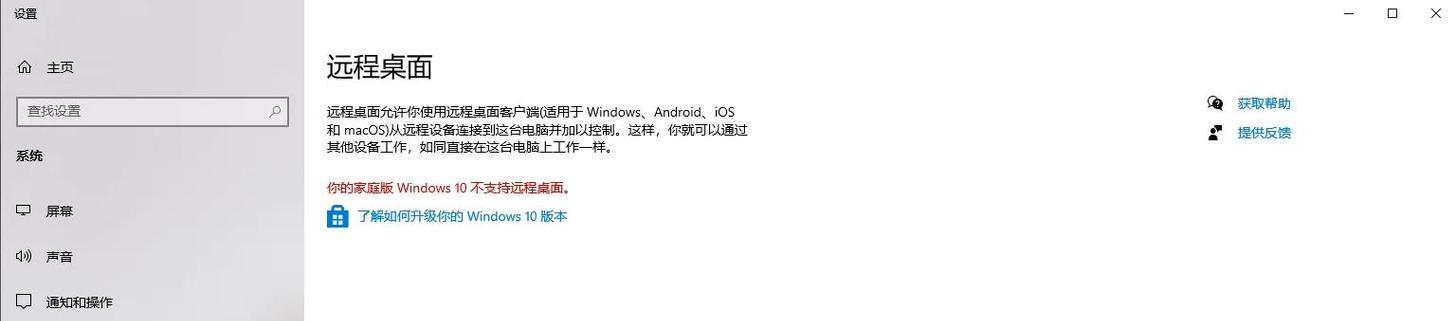
2.确保备份的数据完整性和可读性,以免丢失重要信息。
进入BIOS设置
1.重启电脑,同时按下“Del”、“F2”或其他相应的按键进入BIOS设置。
2.在BIOS设置中,找到“Boot”选项,并将U盘作为启动设备的首选项。
进入PE系统
1.重启电脑,此时U盘启动盘已插入电脑。
2.电脑开机时会自动识别U盘,并启动PE系统。
3.根据提示选择相应的语言和区域设置,进入PE系统桌面。
分区与格式化
1.在PE系统桌面上,打开磁盘管理工具。
2.选择需要安装Win10系统的分区,点击“删除”按钮,将其格式化为未分配空间。
3.点击“新建”按钮,设置新的分区大小和文件系统类型。
4.确定分区设置后,点击“应用”按钮,等待分区完成。
安装Win10系统
1.回到PE系统桌面,双击桌面上的“Win10安装程序”图标。
2.选择语言、时间和货币格式等设置,点击“下一步”按钮。
3.点击“安装”按钮开始安装Win10系统,等待安装过程完成。
重启电脑
1.安装完成后,系统会提示重启电脑。
2.拔掉U盘启动盘,并点击“确定”按钮重启电脑。
3.电脑将自动重启,此时将开始进入Win10系统的设置环节。
设置系统基本选项
1.进入Win10系统后,根据向导选择语言、键盘布局等基本选项。
2.输入许可证密钥,并同意相应的条款和条件。
3.在隐私设置中,根据个人需求选择适合的选项。
安装驱动程序
1.打开设备管理器,查看是否有硬件设备需要更新驱动程序。
2.下载并安装相应的驱动程序,以确保电脑正常运行。
更新系统及安装常用软件
1.进入系统设置,点击“更新和安全”选项。
2.在更新设置中,选择自动下载并安装系统更新。
3.下载和安装常用软件,以满足个人需求。
恢复个人数据
1.从之前备份的外部存储设备或云盘中,将个人数据复制到电脑相应的位置。
2.校验数据的完整性和正确性,确保没有遗漏。
安装常用工具软件
1.根据个人需求安装一些常用的软件工具,如浏览器、音视频播放器等。
2.注意下载和安装软件时的安全性和可靠性。
优化系统性能
1.打开系统设置,调整一些系统性能选项,如关闭不必要的启动项、优化电源选项等。
2.定期清理电脑垃圾文件和临时文件,保持系统的整洁和流畅。
常见问题解决办法
1.如果安装过程中出现错误提示,可以查看错误代码进行问题分析。
2.如果无法正常启动系统,可以尝试重新安装或联系专业技术人员寻求帮助。
通过本文的指导,我们学习了如何使用U盘重装Win10系统的详细教程。无论是系统故障修复还是电脑恢复出厂设置,都可以通过这种方法轻松实现。在进行系统重装时,务必注意备份重要数据和选择合适的系统镜像文件。同时,在操作过程中要仔细阅读提示信息,避免不必要的错误和损失。希望本文能够帮助到大家,解决系统问题,提高电脑使用体验。